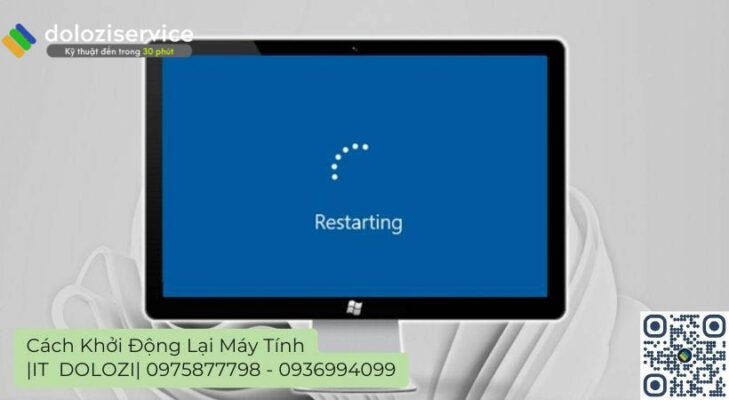Cách tắt máy tính bằng bàn phím là một thủ thuật hữu ích mà mọi người dùng máy tính nên biết. Đặc biệt, khi máy tính bị treo hoặc chuột không hoạt động, đây là giải pháp nhanh chóng và hiệu quả để tắt máy mà không cần dùng đến chuột.
Bài viết này sẽ hướng dẫn chi tiết các cách tắt máy tính bằng phím tắt trên các hệ điều hành phổ biến, giúp bạn tiết kiệm thời gian và xử lý sự cố một cách chuyên nghiệp. Các bạn ở khu vực TP.HCM như đường Nguyễn Văn Trỗi, Quận Phú Nhuận hay khu dân cư Him Lam, Quận 7 cũng có thể dễ dàng thực hiện theo hướng dẫn này.

Nội dung bài viết
Tại sao nên biết cách tắt máy tính bằng bàn phím?
Thông thường, để tắt máy tính, bạn sẽ sử dụng chuột để chọn Start và nhấn vào nút Shutdown. Tuy nhiên, trong một số trường hợp khẩn cấp như máy tính bị đơ, chuột không hoạt động, hoặc đơn giản là bạn muốn thao tác nhanh hơn, việc tắt máy tính bằng bàn phím trở nên vô cùng hữu ích.
Ưu điểm khi sử dụng phím tắt để tắt máy
- Tiết kiệm thời gian: Không cần di chuyển chuột và thực hiện nhiều thao tác, chỉ với vài phím tắt, bạn có thể tắt máy ngay lập tức.
- Tính linh hoạt: Ngay cả khi chuột bị hỏng hoặc máy tính bị treo, bạn vẫn có thể tắt máy một cách dễ dàng.
- Hiệu quả: Trong những tình huống khẩn cấp, việc tắt máy nhanh chóng giúp ngăn ngừa các vấn đề nghiêm trọng hơn có thể xảy ra.
Các cách tắt máy tính bằng bàn phím đơn giản nhất
1. Sử dụng tổ hợp phím Alt + F4
Đây là cách đơn giản và phổ biến nhất để tắt máy tính bằng bàn phím:
- Nhấn đồng thời phím Alt và phím F4.
- Một hộp thoại “Shut Down Windows” sẽ hiện ra.
- Nhấn phím Enter để xác nhận tắt máy.
Cách này đặc biệt hữu dụng khi bạn muốn tắt nhanh một ứng dụng đang chạy hoặc tắt toàn bộ máy tính nếu không có ứng dụng nào đang mở.
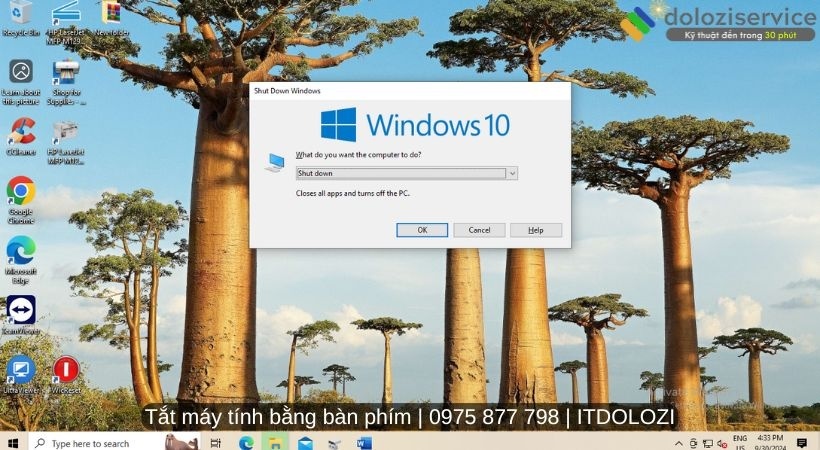
2. Sử dụng tổ hợp phím Windows + X
Đây là một cách khác để tắt máy tính bằng bàn phím, đặc biệt hiệu quả trên Windows 10 và 11:
- Nhấn đồng thời phím Windows và phím X.
- Một menu hiện ra, sử dụng các phím mũi tên để chọn “Shut down or sign out”.
- Chọn “Shut down” và nhấn Enter.
Hoặc, bạn có thể thực hiện nhanh hơn bằng cách nhấn tổ hợp phím Windows + X, sau đó nhấn phím U hai lần (U + U) để tắt máy ngay lập tức.

3. Sử dụng Command Prompt (CMD)
Nếu bạn muốn tắt máy tính bằng dòng lệnh, bạn có thể sử dụng Command Prompt:
- Nhấn phím Windows, gõ “cmd” và nhấn Enter để mở Command Prompt.
- Gõ lệnh “shutdown /s /t 0” và nhấn Enter.
Lệnh này sẽ tắt máy tính ngay lập tức. Bạn có thể thay đổi số “0” thành một số khác để hẹn giờ tắt máy sau một khoảng thời gian nhất định (ví dụ: “shutdown /s /t 60” sẽ tắt máy sau 60 giây).
4. Sử dụng phím Nguồn (Power Button)
Trên một số máy tính, bạn có thể cấu hình phím nguồn để tắt máy tính. Để làm điều này:
- Vào Control Panel > Hardware and Sound > Power Options.
- Chọn “Choose what the power buttons do”.
- Trong mục “When I press the power button”, chọn “Shut down” và nhấn “Save changes”.
Sau khi cấu hình, bạn chỉ cần nhấn phím nguồn trên máy tính để tắt máy.
Lưu ý quan trọng khi tắt máy tính bằng phím tắt
- Luôn lưu dữ liệu: Trước khi tắt máy bằng bất kỳ cách nào, hãy đảm bảo bạn đã lưu tất cả các tệp và dữ liệu quan trọng để tránh mất mát thông tin.
- Đóng ứng dụng: Tốt nhất là đóng tất cả các ứng dụng đang chạy trước khi tắt máy để tránh xung đột phần mềm.
- Kiểm tra kỹ: Trong trường hợp máy tính bị treo, hãy thử các cách khác trước khi tắt máy cưỡng ép bằng cách giữ nút nguồn, vì điều này có thể gây hại cho phần cứng.
Dịch vụ sửa chữa máy tính chuyên nghiệp tại Dolozi
Nếu bạn gặp các vấn đề phức tạp hơn với máy tính, đừng ngần ngại liên hệ với Dolozi. Chúng tôi cung cấp dịch vụ sửa chữa, cài đặt, nâng cấp và thay thế phần cứng, phần mềm máy tính, laptop, Macbook, máy in, nạp mực máy in, và các vấn đề liên quan đến mạng. Dolozi cam kết mang đến dịch vụ chất lượng và uy tín, đặc biệt tại khu vực miền Nam và miền Bắc.
Dolozi cung cấp dịch vụ sửa chữa tại nhà khu vực Hồ Chí Minh, Bình Dương, Đồng Nai, Hà Nội cam kết chất lượng và uy tín!
📞 Hotline: 0975-877-798
📅 Booking: dolozi.com/dat-lich-hen
💬 Facebook: facebook.com/dolozicom
📧 Email: admin@dolozi.com
🕒 Giờ làm việc: 8:00 AM – 7:00 PM (Thứ Hai đến Chủ Nhật)
Mẹo để chọn dịch vụ sửa chữa máy tính uy tín, chuyên nghiệp
Khi lựa chọn dịch vụ sửa chữa máy tính, hãy cân nhắc các yếu tố sau:
- Kinh nghiệm và uy tín: Chọn các trung tâm có nhiều năm kinh nghiệm và được đánh giá cao từ khách hàng.
- Đội ngũ kỹ thuật viên: Đảm bảo kỹ thuật viên có chuyên môn cao và được đào tạo bài bản.
- Chính sách bảo hành: Ưu tiên các dịch vụ có chính sách bảo hành rõ ràng và minh bạch.
- Giá cả hợp lý: So sánh giá cả từ nhiều nguồn khác nhau để đảm bảo bạn nhận được dịch vụ tốt nhất với mức giá phù hợp.
- Phản hồi nhanh chóng: Liên hệ Dolozi qua số điện thoại 0975 877 798, Dolozi sẽ tư vấn và hỗ trợ bạn ngay lập tức.
Kết luận
Với những hướng dẫn chi tiết trên, bạn đã có thể tự tin tắt máy tính bằng bàn phím một cách nhanh chóng và hiệu quả. Hãy áp dụng các phương pháp này trong những tình huống cần thiết để tiết kiệm thời gian và xử lý sự cố một cách chuyên nghiệp. Nếu bạn có bất kỳ câu hỏi nào, đừng ngần ngại để lại bình luận bên dưới. Đừng quên ghé thăm https://dolozi.com/ để khám phá thêm nhiều thủ thuật và thông tin hữu ích khác về công nghệ thông tin.
Hỏi: Tại sao tôi nên tắt máy tính bằng bàn phím thay vì dùng chuột?
Trả lời: Tắt máy tính bằng bàn phím giúp bạn thao tác nhanh hơn, đặc biệt khi chuột bị hỏng hoặc máy tính bị treo. Đây cũng là một kỹ năng hữu ích để tiết kiệm thời gian và tăng hiệu quả làm việc.
Hỏi: Tôi có thể tùy chỉnh phím tắt để tắt máy tính không?
Trả lời: Mặc dù không thể tùy chỉnh các phím tắt mặc định như Alt + F4 hoặc Windows + X, bạn có thể tạo shortcut trên desktop và gán phím tắt riêng cho shortcut đó.
Hỏi: Tắt máy tính bằng phím tắt có gây hại cho máy tính không?
Trả lời: Nếu bạn tắt máy đúng cách (lưu dữ liệu và đóng ứng dụng trước khi tắt), việc tắt máy bằng phím tắt hoàn toàn an toàn và không gây hại cho máy tính.
Keyword Tags: tắt máy tính, phím tắt, thủ thuật máy tính, sửa chữa máy tính, Dolozi.
Điểu Hoàng Phúc, 33 tuổi, là một chuyên gia hàng đầu trong lĩnh vực công nghệ thông tin (CNTT) với hơn 10 năm kinh nghiệm thực chiến. Không chỉ là một kỹ thuật viên lành nghề, anh còn là nhà sáng lập và giám đốc của Dolozi, thương hiệu cung cấp dịch vụ sửa chữa và bảo trì hệ thống IT uy tín tại khu vực miền Nam và miền Bắc.